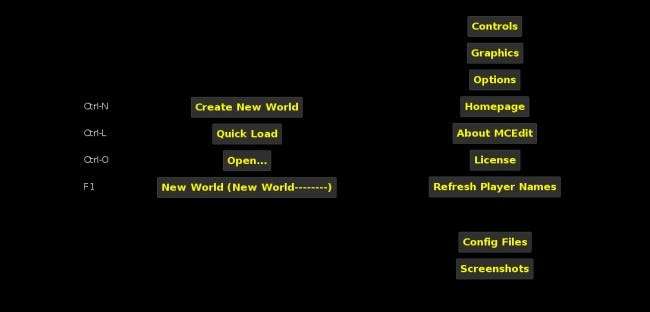MCEdit är ett kraftfullt tredjepartsprogram för redigering av Minecraft-kartor. MCEdit har många verktyg och filter för redigering och byggnad och kan påskynda byggandet av stora eller komplexa Minecraft-skapelser.
Installera och starta MCEdit
MCEdit kan laddas ner från deras hemsida eller sammanställts från källan från deras Github-förvar . MCEdit Unified är den version som stöder 1.8+, vilket är vad de flesta Minecraft-spelare spelar på.
När du har installerat MCEdit bör du öppna den och få en svart skärm med en massa knappar.
De två intressanta knapparna är “Create New World” och “Quick Load”. Knappen “Ny värld” genererar automatiskt en ny värld åt dig och knappen “Snabb laddning” öppnar en av dina Minecraft-världar. Se bara till att du inte har Minecraft öppet samtidigt som du redigerar en värld, annars kommer MCEdit att krascha.
Navigera MCEdit
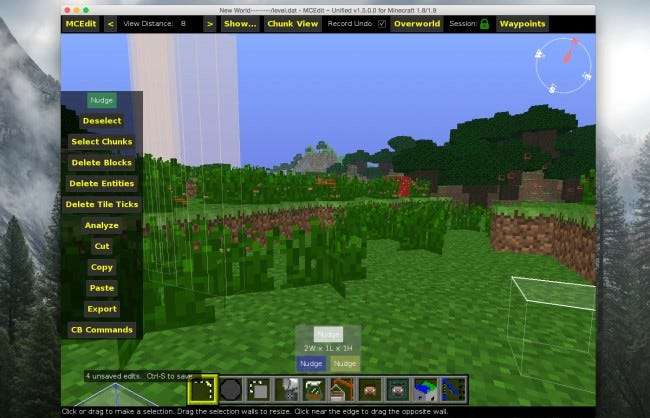
När du väl har öppnat MCEdit bör du se din Minecraft-värld utifrån var du var när du loggade ut. Att navigera i den här världen är lite komplicerat, men lätt att vänja sig vid. Alla som känner till 3D-redigeringsprogram och CAD-program som Blender borde tycka att det är intuitivt. Du kan använda W, A, S och D för att gå framåt, vänster, bakåt respektive höger, och jag, J, K och L för att titta runt. Vänster skift sänker kameran och rymden lyfter upp den, ungefär som att flyga i spelet.
Välja och ändra regioner
Kontrollera först att det första objektet i verktygsfältet är valt. Detta är markeringsverktyget och du kan snabbt välja en region genom att klicka på två block. Den resulterande regionen markeras med gula och blå block i båda ändarna. Du kan ändra storlek på den här regionen genom att klicka och dra i regionens ansikten. Om du klickar på "Nudge" -verktygen för varje färg längst ner, kan du flytta varje block för block. Nudge-verktyget är det mest exakta sättet att välja en region.

Den vänstra verktygsfältet innehåller verktyg för att ändra ditt val. Den första är "Nudge", som liknar nudge-verktygen för val förutom att detta verktyg flyttar alla block i regionen med det. Tänk på att allt du flyttar in i det kommer att förstöras. Ångra är din vän.
Nästa verktyg är “Avmarkera” som gör exakt vad det står att det gör, rensar urvalet. “Select Chunks” markerar alla bitar som ditt val berör, från topp till botten. "Ta bort block" tar bort alla block i ditt val, liksom "Ta bort enheter" respektive "Ta bort brickor". "Analysera" visar en rapport över alla block i ditt val och hur stor andel av hela de utgör, vilket inte är extremt användbart.
De närmaste verktygen är de kraftfulla. "Klipp ut" och "Kopiera" kopierar båda blocken i urvalet till minnet, och "Klipp ut" tar också bort dem från världen. "Export" sparar den här kopian på din hårddisk som en schematisk fil, vilket är mycket användbart för stora projekt eller för att dela enskilda byggnader med andra människor.
"Klistra in" öppnar sin egen meny och låter dig lägga till vad du kopierade (eller importerade) till din värld. Knapparna E, R, F och G kommer att rotera, rulla, vända och spegla ditt val, och knapparna på sidan gör detsamma.
Om du växlar mellan "Chunk Align" kan du bara klistra in ditt val på samma plats i en annan bit. "Copy Air" och "Copy Water" växlar mellan klistra in tomma luftblock och vattenblock. ”Copy Biome” gör inte mycket annat än att uppdatera biomdata i omgivningen så att de matchar vad du kopierar. ”Uppdatera kommandoblockkoordineringar” och ”Uppdatera Spawner-koordinater” sparar data när du kopierar kommandoblock och spawners.

Borstar
MCEdits penslar är ett enkelt sätt att snabbt bygga inifrån programmet. Huvudborsten är ”Fill” -borsten, som bara målar block i form av sfärer eller rutor.
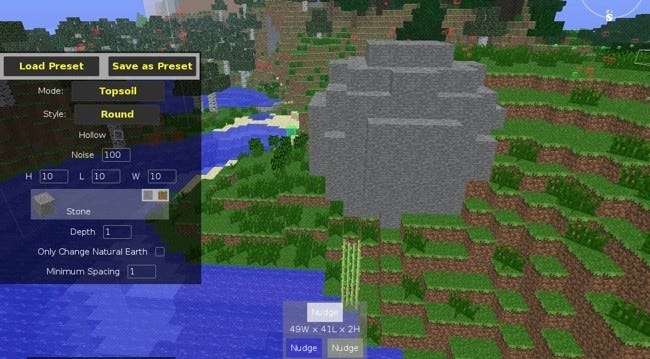
Filter
Filter är där MCEdit verkligen lyser över alternativet i spelet, WorldEdit. Filter är anpassade skript och kommandon som är utformade för att utföra olika uppgifter. MCEdit levereras med en massa som standard, men du kan också hitta många communitygjorda filter online. Ett av de stora inbyggda filtren är ”Forester” som skapar träd åt dig. Du kan använda den för att skapa hundratals små träd eller några riktigt stora.
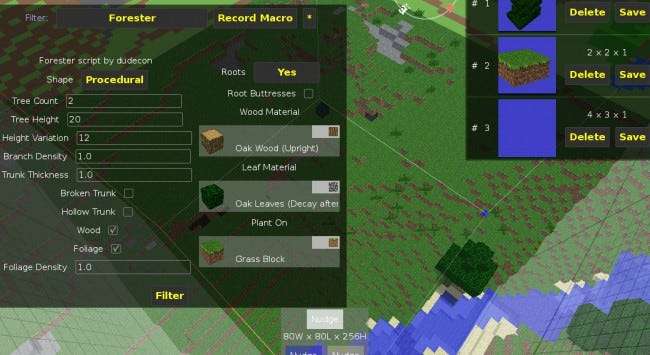
Alternativen för detta filter är ganska enkla. Du kan till exempel välja ett stort kvadratiskt område, ställa in "Trädantal" till 1, "Trädhöjd" till 40, "Grendensitet" och "Trunktjocklek" till 4 och tryck på "Filter", vilket genererar ett fantastiskt utseende, mycket stort träd. Med MCEdit kan du skapa hela skogar fyllda med dessa träd!

MCEdit är ett ganska komplext verktyg och tar ett tag att bemästra. Ändå är det bättre att använda det för grundläggande saker än att placera block för hand. Det finns också många anpassade filterförvar som är dedikerade till att förbättra MCEdits kapacitet. De mest anmärkningsvärda är SethBling , Brightmoor och ΤεξελΗλυ . Mellan dessa tre finns det hundratals fantastiska filter som är värda att kolla in. Om du verkligen vill gå in i det kan du dissekera alla dessa olika filter för att ta reda på hur de är skrivna, eftersom alla filter bara är Python-skript.